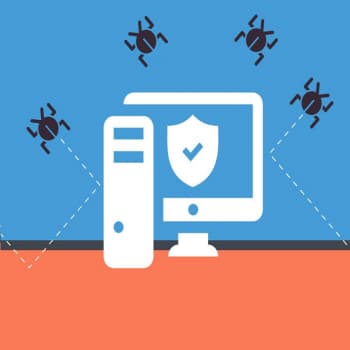
Imagina la siguiente situación: estás descargando una aplicación que ya has utilizado antes. Pero Avast, de repente, da la alarma y marca la descarga como un error de meta-archivo.
Si quieres saber de qué se trata exactamente, has llegado al lugar adecuado. En este artículo, analizaremos en profundidad este tipo de ciberamenazas.
Discutiremos varios aspectos de la filerepmetagen. ¿Qué es filerepmetagen? ¿Cómo de dañino es para tu ordenador? ¿Cómo entra? ¿Qué opciones hay para eliminar filerepmetagen?
Nos gustaría responder a todas estas preguntas y esperamos disipar todas sus dudas. Hay otros tipos de malware que pueden infectar tu ordenador, como cuatro virus. Si quiere saber más sobre ellos, puede consultar la guía de eliminación de cuatro virus.
También puedes leer: Mail.ru | Qué, Cómo Llegó a mi PC y Cómo Eliminarlo
¿Qué es Filerepmetagen?
Este es el nombre dado a una categoría específica de malware conocida como PUP, o programas potencialmente no deseados. El propósito de estos programas no está claro, pero está claro que tu ordenador no los necesita.
A veces un programa antivirus dará un falso positivo, pero estos archivos no deben tomarse a la ligera. Estos programas no deseados pueden contener desde el molesto adware que reproduce anuncios aleatorios hasta troyanos.
¿Cómo se aceptan estos programas?
- Si instalas programas gratuitos en tu ordenador, es probable que los PUP vengan incluidos en ellos. La probabilidad de infectar tu ordenador es aún mayor si decides instalarlo automáticamente en lugar de manualmente. Los desarrolladores pueden permitir que estos PUP entren bajo la apariencia de la configuración predeterminada.
- Si crees que descargar archivos de sitios web populares es suficiente protección, se equivoca. En sitios populares como CNET se han documentado casos en los que el software descargado de estos sitios contenía un archivo de metadatos de reputación.
- Estos programas también pueden proporcionar información no identificable personalmente.
¿Qué pueden hacer estos PUP en tu sistema?
Estos programas son esencialmente adware. Si ves un número inusual de anuncios en su navegador, es probable que tu ordenador esté infectado. Otros síntomas incluyen texto aleatorio que se convierte en enlaces a sitios web no deseados.
Estos anuncios aumentan los ingresos por publicidad para el atacante. Lo más peligroso es que el PUP FileRepmetagen puede instalar barras de herramientas y programas no deseados en su ordenador.
Cómo Eliminar FileRepMetagen Malware
Si cree que ha sido infectado por estos molestos programas, no se preocupe, hemos recopilado los mejores métodos que puede utilizar para eliminarlos de su sistema.
Método 1: Prevención
Un sabio dijo una vez que más vale prevenir que curar (es decir, más vale estar tranquilo), y esto también se aplica al malware. Nunca se puede estar seguro de que los programas contengan estos elementos.
Por lo tanto, es mejor evitar los programas gratuitos sospechosos y optar siempre por instalarlos manualmente. Nunca elijas una instalación recomendada porque entonces no podrás controlar qué se instalará exactamente.
Método 2: Utilizar un software de eliminación de adware
Hay varios programas en el mercado que hacen esto de manera efectiva. Malewarebytes y Bitdefender son buenos ejemplos. Con estos programas, es muy fácil para los usuarios encontrar y eliminar el PUP filerepmetagen.
Método 3: Eliminar programas no deseados
Comprobar las aplicaciones instaladas en tu ordenador y eliminar los programas no fiables o no utilizados te ayudará a deshacerte de estos programas no deseados. Para ello, basta con seguir los siguientes pasos:
- Pulsa simultáneamente las teclas Windows y R para abrir el cuadro de diálogo Ejecutar.
- Introduce «Panel de control» y pulsa la tecla Enter.
- Haz clic en Desinstalar un programa en Programas.
Aparecerá una lista de programas. Solo se buscarán los programas sospechosos. Haz clic con el botón derecho del ratón sobre ellos y selecciona «Desinstalar».
Lista de software sospechoso
- HD plus 1.8
- Protector del navegador
- Protector del navegador
- Barras de navegación
- Yealt
- Tarta web 3.0
- Protector del navegador
- Protector de vídeo
Estos son solo algunos de los programas que debe conocer.
Método 4: Eliminar de su navegador
Es posible que algunas barras de herramientas y extensiones se hayan instalado en su navegador sin su conocimiento.
Vamos a echar un vistazo a algunas de ellas y le diremos exactamente cómo eliminar estas extensiones de tu navegador. Si utilizas un navegador distinto de los mencionados anteriormente, no te preocupes, ya que los métodos son muy similares.
Google Chrome
- Inicia el navegador Google Chrome.
- Haz clic en los 3 puntos y selecciona Configuración.
- En el área de Abrir conjuntos específicos de páginas, busca la opción Establecer páginas.
- Haz clic en él y elimina cualquier URL que aparezca.
- En Administrar motores de búsqueda, asegúrate de haber eliminado todo excepto http://www.google.com.
- Cierra la página de ajustes y vuelve a seleccionar los tres puntos. Selecciona Herramientas y marque Extensiones.
- Aquí puedes eliminar todas las extensiones.
Navegador Opera
- Inicia el navegador Opera y haz clic en el icono del cubo en la barra lateral izquierda. Si no encuentras el cubo, haz clic en el icono del engranaje. Busca las extensiones en la barra de búsqueda y selecciona Gestionar la barra lateral. Selecciona Extensiones y el cubo aparecerá en la barra lateral.
- Haz clic en la opción Detalles de la extensión no deseada.
- Desplázate hacia abajo y encontrarás la opción de eliminar la extensión.
- Ahora accede a Configuración y localiza la opción Al iniciar en Avanzado. Allí puedes encontrar el archivo de metadatos si el navegador está desordenado y luego borrarlo haciendo clic en los tres puntos.
- Comprueba también los motores de búsqueda administrativos como hiciste en Chrome.
Método 6: Eliminar del registro
El Editor del Registro es una herramienta proporcionada por Windows. Es una gran herramienta para editar el registro de Windows, pero no la utilices si no tienes experiencia en este campo.
- Pulsa la tecla Windows y la tecla R simultáneamente para abrir el cuadro de diálogo Ejecutar
- Escribe regedit y haz clic en OK.
- En la parte superior está la opción Editar. Selecciona Buscar en el menú desplegable.
- Introduce filerepmetagen en el nuevo campo y haga clic en Buscar siguiente.
- Si se encuentra una cadena, se resalta.
- Simplemente borra la clave del registro o los datos del valor.
Conclusión:
Aquí están las mejores maneras de eliminar esos molestos programas. Con suerte, la herramienta de eliminación de adware encontrarás y eliminará todos los PUP automáticamente y no tendrás que hacerlo manualmente.
Si tienes alguna pregunta o sugerencia sobre cómo evitar este problema, no dudes en utilizar el cuadro de comentarios que aparece a continuación. Nos pondremos en contacto contigo lo antes posible.
También puedes leer: Los 8 Mejores AntiMalware Para Windows o MacOS
Me llamo Javier Chirinos y soy un apasionado de la tecnología. Desde que tengo uso de razón me aficioné a los ordenadores y los videojuegos y esa afición terminó en un trabajo.
Llevo más de 15 años publicando sobre tecnología y gadgets en Internet, especialmente en mundobytes.com
También soy experto en comunicación y marketing online y tengo conocimientos en desarrollo en WordPress.